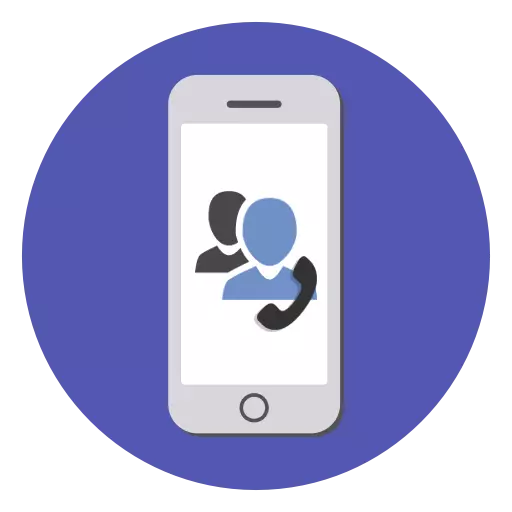
Телефоныгызда мөһим мәгълүматны саклау күп кулланучыларга кагыла. Шуңа күрә, еш кына санаклар белән элемтәләрне күчереп алырга кирәк, шуңа күрә аларны югалтмас өчен яки очраклы рәвештә бетермәгез. IPhone'та моны төрлечә тормышка ашырырга мөмкин.
Контактларны компьютерыгызда күчерегез
Барлык контактлар белән файлны йөкләү өчен, җайланманы компьютерга тоташтырырга кирәк түгел. Моның өчен сез Appleның маркалы программасын куллана аласыз. Йөкләнгән файл контактлар белән VCF форматы булачак. Әгәр сез аны ачасыгыз килсә, моны ничек эшләргә икәнен ачыклагыз, сез бүтән мәкаләдән аласыз.Күбрәк укыгыз: VCF форматында файлны ачу
Метод 1: ICLUD
Imloud болыты iPhone хуҗалары белән бик популяр. Бу сезгә барлык файлларны сакларга мөмкинлек бирә, шулай ук аларның резерв күчермәләре смартфон истәлегенә түгел, ә компаниянең брендлы серверларында. Аларга керү шулай ук ICLOD сайтында Apple ID-ны кертеп алып булырга мөмкин. Ләкин башта синхронизацияне синхронизацияне эшләтеп җибәрергә кирәк.
Хәзер әйдәгез сайт белән эшкә һәм компьютер белән элемтәләрне экспортка барыйк. Моның өчен без Google Chromeдан кала бернинди браузерны кулланырга киңәш итәбез, чөнки ул еш кирәкле тәрәзәне ачмый һәм сезнең компьютерга контактлар белән файлны йөкләү мөмкин түгел.
- ICLUD веб-версиясен ачу. Сезгә кирәк булса, керү өчен Apple ID һәм серсүз кертегез. "Контактлар" бүлегенә керегез.
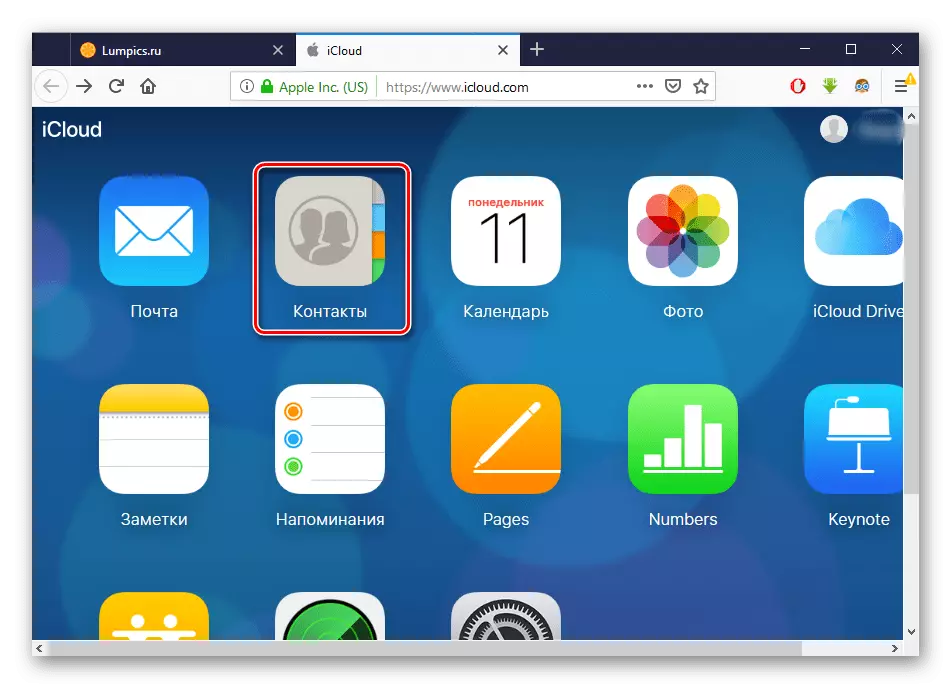
- Сезнең алдыгызда синхрон контактларның бөтен исемлеге булачак. Экранның аскы сул почмагында Gear иконасына басыгыз һәм "Экспорт VKard ..." ны сайлагыз.
- Күренгән тәрәзәдә, "Файлны саклагыз" ны сайлагыз һәм ОК төймәсенә басыгыз. Контактлар браузерның "Йөкләү папканы йөкләү" өчен сакланачак.
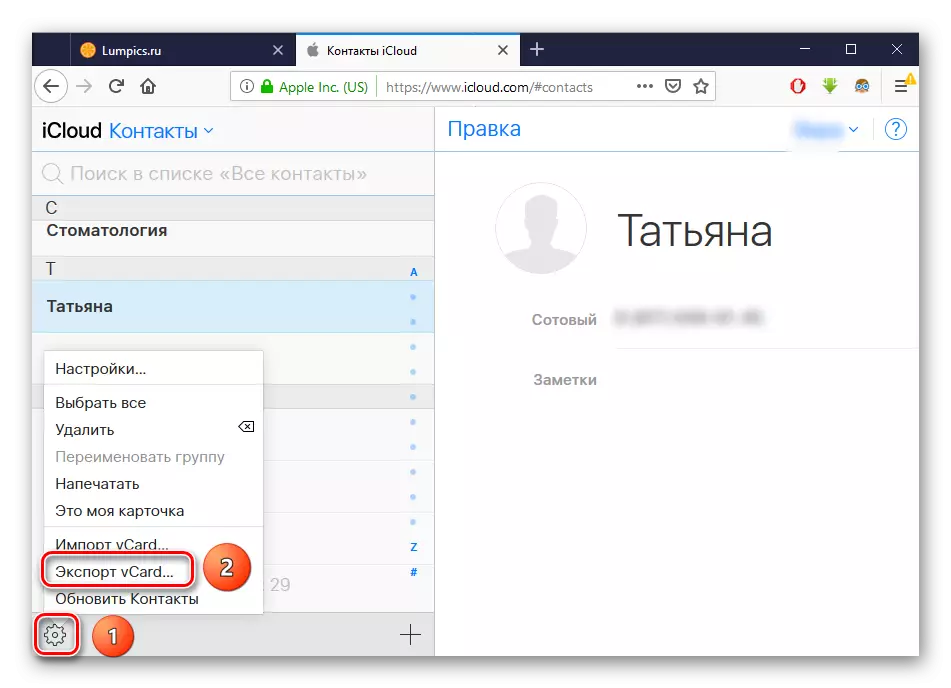
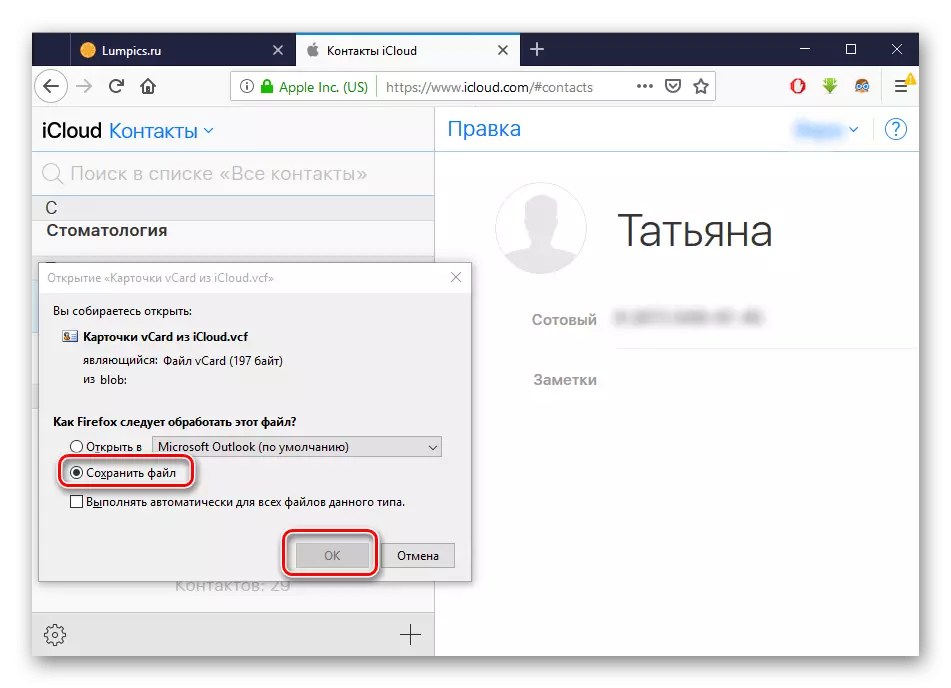
Шулай ук карагыз: Outilook'та контактларны ничек импортларга
3 нче ысул: Резервлау
Сез барлык мәгълүматны iTunes резерв ярдәмендә компьютерга күчерә аласыз. Ләкин, бу ысул телефон югалса яки сатылса гына яраклы. Моннан тыш, күчермәдән аерым файл белән элемтәләрне алу өчен. Моның өчен сез өченче як программаларын кулланырга тиеш. Айтюннарга кире кайтарырга, сез аерым материаллардан өйрәнә аласыз.Күбрәк укыгыз: Резервлау iPhone, iPod яки iPad ничек ясарга
Метод 4: таш
Программа, аның функцияләрендә һәм интерфейста минуннарны бик хәтерләтү. Стикер барлык җайланмалар файллары белән диярлек кораллар тәкъдим итә, шул исәптән телефон китабы белән. Бу программа аша iPhone-тан экспорт контактлары безнең сайттагы башка мәкаләдә җентекләп тасвирлана.
Күбрәк укы:
Тамашаларны ничек кулланырга
Нигә ул ни өчен iPhone күрми
Бу мәкаләдә без iPhone белән элемтәләрне компьютерга йөкләүнең төп ысулларын сүтү. Кулланучы кулланган программаларга карап һәр ысул теллерәк булачак.
